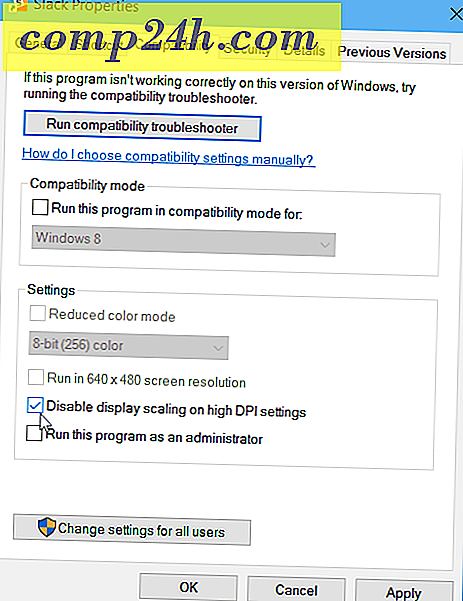Użyj Google Authenticator do uwierzytelnienia LastPass Dwuetapowego
W poprzednim artykule pokazaliśmy, jak skonfigurować uwierzytelnianie dwuetapowe dla LastPass przy użyciu numeru wydruku i siatki matrycy literowej. Tym razem użyjemy innej metody, która wymaga smartfona. Po włączeniu nikt nie będzie mógł uzyskać dostępu do twojego konta LastPass, chyba że ma swoją nazwę użytkownika, hasło i telefon; bez wszystkich trzech kont konto nie może być dostępne ... nawet przez ciebie.
Kluczem do metody smartfonów jest Google Authenticator. Google Authenticator to doskonała aplikacja zapewniająca dwuetapowe uwierzytelnianie dla wielu usług online, w tym Dropbox. Należy jednak pamiętać, że Google Authenticator nie jest zgodny z metodą uwierzytelniania sieci do wydrukowania, więc musisz użyć jednego lub drugiego.
Będziesz potrzebować aplikacji Google Authenticator oraz telefonu z systemem iOS lub Android.
- Pobierz Google Authenticator na iOS
- Pobierz Google Authenticator na Androida
Zaloguj się na swoje konto LastPass i kliknij przycisk Ustawienia po lewej stronie głównego panelu sterowania.
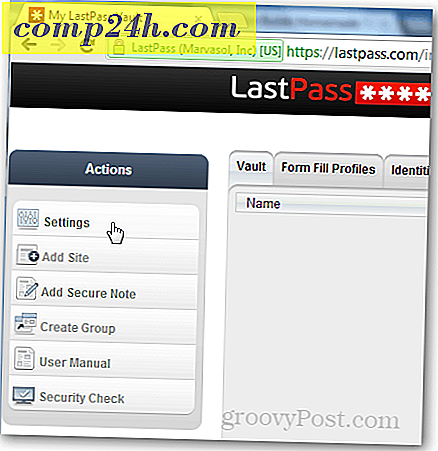
W wyświetlonym oknie Ustawienia kliknij kartę Google Authenticator. Następnie zniszcz telefon iPhone lub telefon z Androidem i załaduj aplikację Google Authenticator.

Wybierz, aby dodać nowe konto, a następnie Skanuj kod kreskowy.

Użyj aparatu, aby zeskanować kod QR w środku strony internetowej LastPass. Po zakończeniu Google Authenticator automatycznie zsynchronizuje się z Twoim kontem LastPass. To bardzo fajne, jak to działa, potrzebne informacje są właśnie przechowywane w aplikacji.

Po pomyślnym zeskanowaniu kodu QR wyświetlony zostanie kod na telefonie z Androidem. Zignoruj telefon przez krótką chwilę iz powrotem na stronie ustawień LastPass, a następnie z menu rozwijanego wybierz Enabled na "Uwierzytelnienie Authenticatora Google".

Teraz spójrz na kod na telefonie i przygotuj się do wpisania go na stronie internetowej.

Po wyświetleniu monitu na stronie internetowej LastPass wpisz kod dokładnie tak, jak jest wyświetlany na telefonie. Pamiętaj, że kod zmienia się co minutę, więc wpisz go szybko. Jeśli go przegapisz, po prostu wpisz nowy, w którym się zmienił. Po wprowadzeniu kliknij przycisk OK, a następnie kliknij przycisk Aktualizuj, aby potwierdzić i zapisać zmiany.

Teraz, gdy logujesz się do LastPass, będzie działał jak normalnie. Ale po podaniu nazwy użytkownika i hasła będziesz mieć dodatkowy bezpieczny krok otwierania aplikacji Google Authenticator na telefonie i wpisywania kodu na stronie internetowej.